
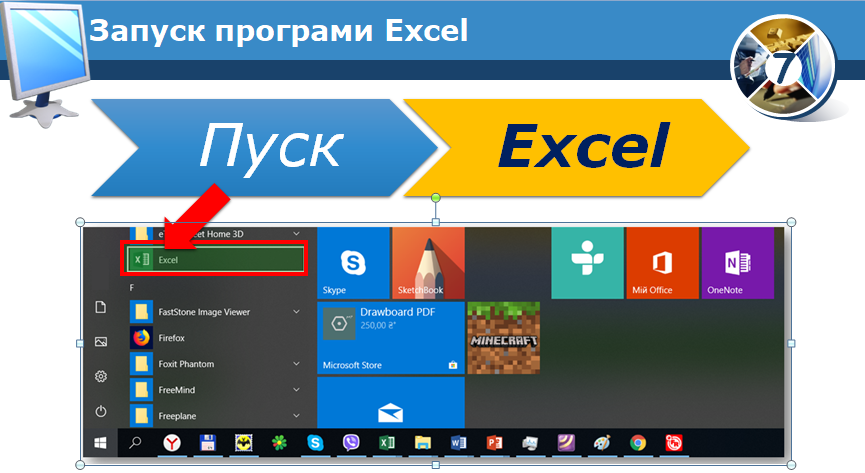

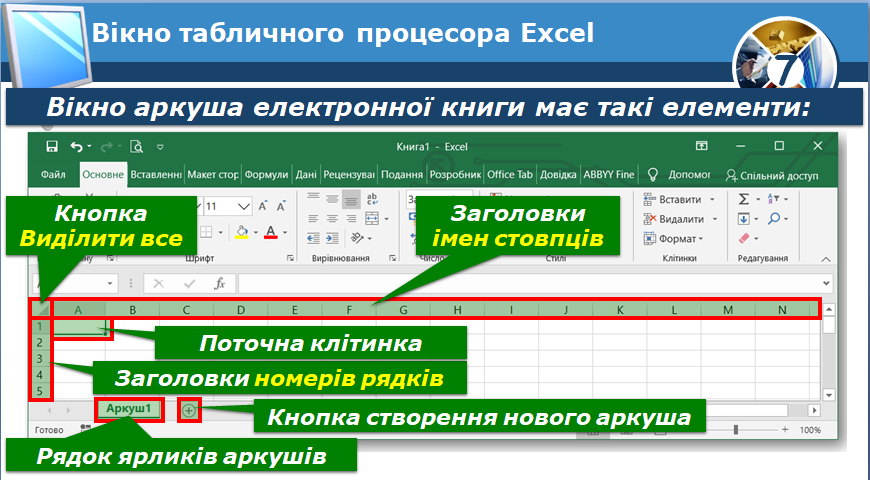








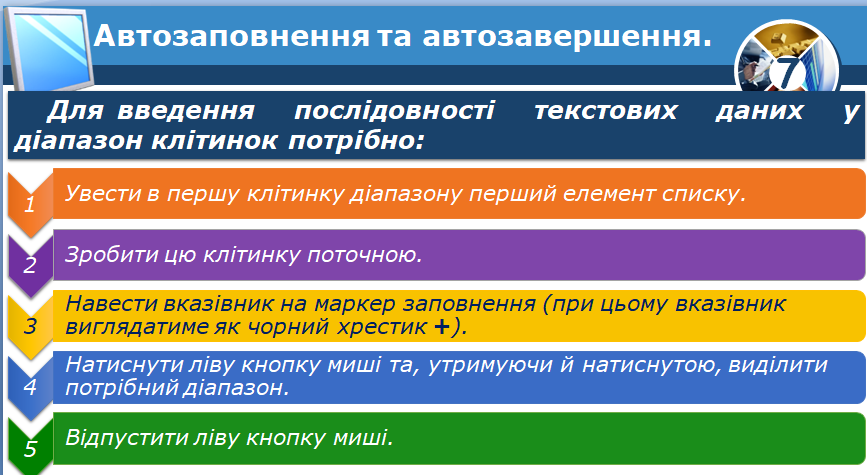
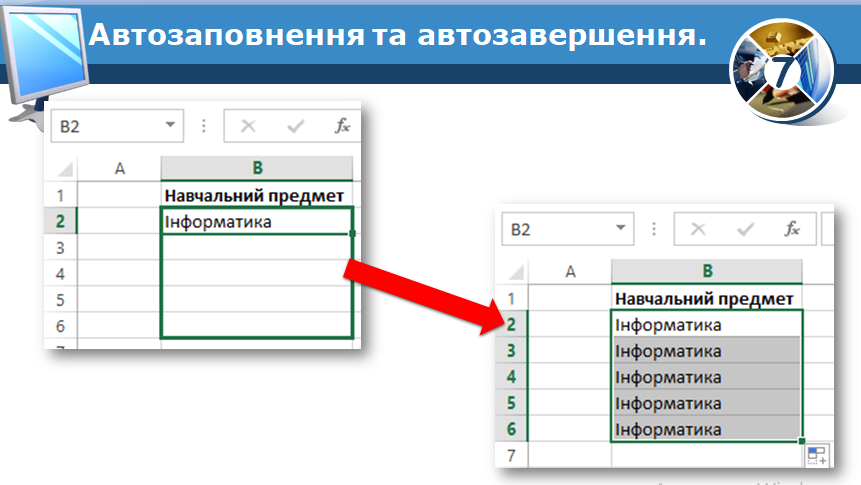

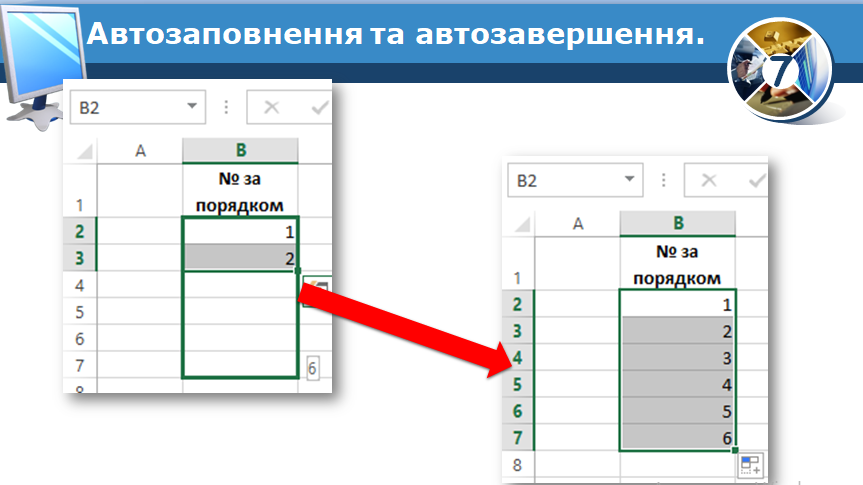



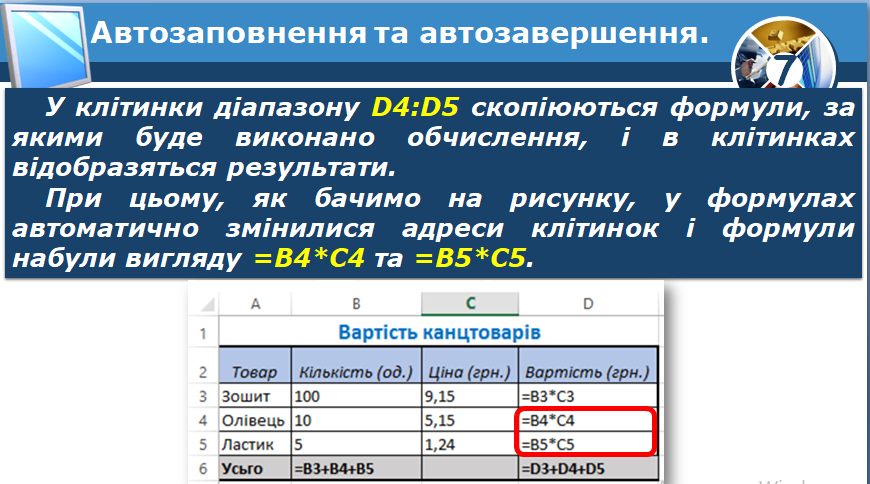



Лабораторна робота №1
Тема. Введення та редагування даних в електронних таблицях
Мета. Познайомитися із середовищем табличного процесора MS Excel 2007. Навчитися вводити текстові та числові дані в таблицю, редагувати дані, працювати з листами
ПЗ. MSExcel 2007
Хід роботи
На екрані робочий стіл Windows, виконати такі дії:
- Завантажити табличний процесор MS Excel 2007
- Створити електронну таблицю наведеного нижче змісту:
| Прізвище | Ім’я | Професія | Телефон | Адреса |
| Шевченко | Олена | вчитель | (067)365-17-18 | м. Київ |
| Перов | Микола | пекар | (093)368-37-55 | м. Запоріжжя |
| Наумова | Марина | перукар | немає телефону | м. Бахмут |
| Кузнецов | Василій | програмист | (067)396-18-33 | м. Полтава |
| Биков | Юрій | студент | (066)585-21-32 | м. Дніпро |
| Рева | Арсеній | водій | (050)397-00-53 | м. Суми |
- Вирівняти перший рядок таблиці по центру та встановити для нього шрифт „напівжирний“
- Замінити в таблиці імена: „Микола“ на „Михайло“, „Олена“ на „Оксана“, „Арсеній“ на „Андрій“
- Перейменувати „Лист 1“ на „Анкети“, а „Лист 2“ на „Товари“
- Змінити колір ярличків для перейменованих листів. Вилучити всі листи у книзі, крім листів „Анкети“ та „Товари“
- Перейти на лист „Товари“, де створити таку таблицю (стовпець Номер заповнити, використовуючи автозаповнення):
| Номер | Назва | Ціна | Сума |
| 1 | Зошит 1 | 0,45 | |
| 2 | Зошит 2 | 0,6 | |
| 3 | Ручка | 2,3 | |
| 4 | Олівець | 0,25 | |
| 5 | Гумка | 0,4 | |
| 6 | Лінійка | 0,35 |
- Перед стовпцем „Сума“ вставити порожній стовпець „Кількість“ та заповнити його довільними числами від 20 до 100
- Вирівняти всі дані в таблиці по центру та встановити для першого рядка шрифт „напівжирний курсив“
- В стовбичу „Сума“ знайти суму першого овара, а потім за допомогою авто заповнення знайти інші суми товарів
- Виконати форматування введеної назви: розмір шрифту – 14, напівжирний, червоний колір.
- Зберегти створену книгу з іменем файлу „Лабораторна №1.xlsx“ у власній папці на робочому диску. Закрити програму Excel. Закінчити роботу
Питання для самоперевірки
1. Опишіть способи відкриття збереженної ЕТ.
2. Чим відрізняється уведення даних після одинарного і подвійного клацання клітинки?
3. Як скасувати й підтвердити процес уведення даних у клітинку?
4. Як побачити дані, які не поміщаються у клітинці?
5. Як вирівняти і як повернути запис у клітинці?
6. Як змінити ширину стовпця або висоту рядка ЕТ?
Published: Nov 1, 2022
Latest Revision: Nov 1, 2022
Ourboox Unique Identifier: OB-1383183
Copyright © 2022








